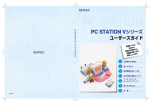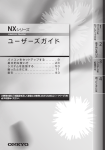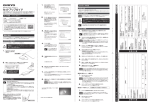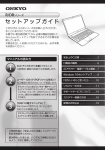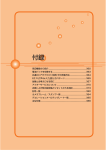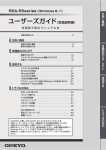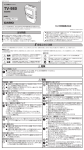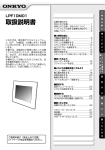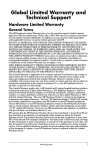Download ユーザーズガイド1(C411シリーズ)
Transcript
シリーズ User,s Guide ユーザーズ ガ イド ▼ ▼ はじめにお読みください 1 セットアップ編 C/DC Contents 本書の読みかた 安全上のご注意 . . . . . . . . . . . . . . . . . . . . . . . . . . . . . . . . . . . . . . .2 法規について . . . . . . . . . . . . . . . . . . . . . . . . . . . . . . . . . . . . . . . . .7 セ ッ ト ア ップ編 STTEP1 梱包箱を開けてみる . . . . . . . . . . . . . . . . . . . . . . . . . .8 STEP1 STTEP22 付属品を確認する . . . . . . . . . . . . . . . . . . . . . . . . . . . .9 STEP2 STTEP33 バッテリーと電源ケーブルを接続する . . . . . . . . 10 STEP3 STEP4 Windows 7をセットアップする . . . . . . . . . . . . . 12 STEP5 各部の名前と機能を確認する . . . . . . . . . . . . . . . . 16 困った 困ったときには た ..................................... おかしいなと思ったら おか し .............................. リカバリーの方法 リカバ バ ................................... 24 26 29 廃棄について . . . . . . . . . . . . . . . . . . . . . . . . . . . . . . . . . . . . . . . 索 引 . . . . . . . . . . . . . . . . . . . . . . . . . . . . . . . . . . . . . . . . . . . . . 33 37 このたびは、C/DCシリーズをお買い上げいただき、まことにありがとうござい ます。本書(ユーザーズガイド1)では、梱包箱を開けてから、必要な機器を 接続して、Windowsのセットアップを終了するまでの手順を説明しています。 C/DCシリーズを正しくお使いいただくためにも、必ず本書をお読みください。 読み終わったあとは、 いつでもご参照いただけるよう、 大切に保管してください。 ユーザーズガイド2(画面で読むマニュアル)では、本機を使うための詳 細な説明、および本機で周辺機器を使うための説明を掲載しております。 本書とあわせてお読みください。 なお、ユーザーズガイド2(画面で読むマニュアル)は、本機にPDFファイ ル形式で収録されています。 また、製品仕様およびその他の製品情報は、弊社ホームページに掲載して おります。 ご使用の前に「安全上のご注意」 (☞ 2ページ)を必ずお読みください。 トラブル解決編 ト ラ ブ ル 解決編 本書の読みかた 本書で使用しているマークについて 本書では次のマークを使用しています。 この表示を無視して、誤った取り扱いをすると、人が死亡または重傷(※1)を負う可能 性が想定される内容を示しています。 警 告 この表示を無視して、誤った取り扱いをすると、人が傷害(※2)を負う可能性が想定さ れる内容および、物的損害(※3)のみの発生が想定される内容を示しています。 注 意 操作してはいけないこと、または操作するときに注意するポイントを説明しています。 補足説明や、知っておくと便利なポイントを説明しています。 ☞ 参照ページ 機能の詳細を別のページで紹介、または説明していることを示します。必要に応じて参 照してください。 ※1:重傷とは、入院や長期の通院を要する恐れのある怪我などを指します。 ※2:傷害とは、入院や長期の通院を要しない怪我などを指します。 ※3:物的損害とは、本機の損害、および家屋・家財・ペットなどにかかわる二次的な損害を指します。 製品の表記について イラストや画面表示に関して 本書中に出てくるホームページの内容およびURL、またはお問い合わせ番号は、本書制作時の情報で あり、予告なしに変更される場合があります。 機能の区別による表記 ワイヤレスLAN搭載モデル ワイヤレスLAN(無線によるネットワークの接続が可能)の機能を搭載 したモデル。 Windows® 7の表記について 本書では、Windows ています。 7® Starter 正規版32ビットを、Windows 7またはWindowsと省略して表記し Windows® 7 Starter 正規版32ビットでは、次のことができません。 ・壁紙、および画面のテーマの変更 ・DVDの再生 ・マルチモニター (ただしミラーモードはサポートあり) C_DC(C411) UsersGuide1.indb H2 2009/12/11 17:34:33 セ ッ トアップ編 ∼画面で読むマニュアル∼について C/DC シリーズ User,s Guide ξȜΎȜΒ ΄ ͼΡ ▼ 画面で読むマニュアル 2 使用する ユーザーズガイド では、キーボードや無線LAN機能な ど本製品の基本的な機能についての操作方法や、周辺機器 との接続・使用方法について説明しています。 (Windows 7のセットアップ後に、内容を一通りお読みください。) ▼ ユーザーズガイド Contents 本書の読みかた ONKYO電子マニュアルについて . . . . . . . . . . . . . . . . . . . . . . .2 置き場 置き場所について 場 . . . . . . . . . . . . . . . . . . . . . . . . . . . . . . . . . . . . .4 電源の のON/OFF . . . . . . . . . . . . . . . . . . . . . . . . . . . . . . . . . . . . . .6 アダプターの接続とバッテリーの充電 ダ ACア . . . . . . . . . . . . . . .9 タッチパッドの使用. . . . . . . . . . . . . . . . . . . . . . . . . . . . . . . . . 14 キーボードの使用. . . . . . . . . . . . . . . . . . . . . . . . . . . . . . . . . . . 16 音量の調整 . . . . . . . . . . . . . . . . . . . . . . . . . . . . . . . . . . . . . . . . . 22 表示画面の変更 . . . . . . . . . . . . . . . . . . . . . . . . . . . . . . . . . . . . . 23 ワイヤレスLANの使用 ワイヤレスLAN搭載モデルのみ . . . . 24 周辺機器を使用する 周辺 周辺機 周辺機器の接続 機 ..................................... 周辺機器を使用するには 周辺機 機 ............................ 機器との接続 器 A 機器 AV .................................... USB対応機器の使用. . . . . . . . . . . . . . . . . . . . . . . . . . . . . . . . . メモリーカードの使用 . . . . . . . . . . . . . . . . . . . . . . . . . . . . . . 外部ディスプレイを接続する . . . . . . . . . . . . . . . . . . . . . . . . 28 30 32 33 34 37 トラブルの対応 トラ ラ おかし おかしいなと思ったら .............................. パソ コ パソコンで調べる ................................... 困ったときのチェックリスト 困っ た ........................ よくある質問集 . . . . . . . . . . . . . . . . . . . . . . . . . . . . . . . . . . . . . リカバリーの準備. . . . . . . . . . . . . . . . . . . . . . . . . . . . . . . . . . . 38 39 41 42 48 トラブルの対応 ユーザーズガイド は、本製品にPDFファイル形式で収納 されています。デスクトップ上にある「ONKYOユーザー ズガイド2」のアイコンをダブルクリックして起動します。 「ONKYO電子マニュアル」をダブルクリックし、「付属の 「 マニュアル」 - ユーザーズマニュアル2」をクリックして表 示される画面から、ユーザーズマニュアル の表紙をク リックすると表示されます。 周辺機器を使用する 使用する 使用 用 BIOSを設定する . . . . . . . . . . . . . . . . . . . . . . . . . . . . . . . . . . . . 65 索 引 . . . . . . . . . . . . . . . . . . . . . . . . . . . . . . . . . . . . . . . . . . . . . 66 ご使用の前にユーザーズガイド 「安全上のご注意」 (☞2ページ)を必ずお読みください。 ONKYO電子マニュアルについて ONKYO電子マニュアルでは、本書で説明しきれないWindows 7の基本的な操作方法や、インターネッ トや電子メールの設定方法などを説明しています。必要に応じて参照してください。 ① ② トラブル解決編 O N K YO 電 子 マ ニ ュ ア ル は 、 デ ス ク ト ッ プ 上 に あ る 「ONKYO電子マニュアル」のアイコンをダブルクリックし て起動します。 調べたい内容を画面上のタイトル一覧からクリック①し、 次に画面左の目次をクリック②することで、内容が画面右 に表示されます。 ・ONKYO電子マニュアルは、オンキヨー株式会社の著作物です。 ・ONKYO電子マニュアルの内容は、予告なしに変更される場合があります。また、ONKYO電子 マニュアルを運用した結果については、一切の責任を負わないものとします。 ・ONKYO 電子マニュアルで紹介されている各ソフトウェアは、ライセンスあるいはロイヤリ ティー契約のもとに供給されています。 ・ONKYO電子マニュアルは、著作権法によって保護されています。一部または全部を無断で複 製、転載、改変、カスタマイズ、頒布することを禁じます。特にONKYO電子マニュアルを編集 および改変してご利用になると、本製品の誤使用の原因となります。 ・ONKYO電子マニュアルは、本製品以外での動作は保証いたしかねます。 1 C_DC(C411) UsersGuide1.indb 1 2009/12/11 17:34:35 安全上のご注意 本書では、本製品を正しくお使いいただき、お客様やほかの人々への危害や財産への損害を未然に防 ぐために、いろいろな絵表示をしています。 その表示と意味は次のようになっています。 記号は禁止の行為を示します。図の中や近くに具体的な禁止内容が描かれています。 左図の場合は「分解禁止」という意味です。 ●記号は規制または指示の行為を示します。図の中に具体的な指示内容が描かれています。 左図の場合は「電源プラグをコンセントから抜いてください」という意味です。 警告(本機・ACアダプター) ●洗い場、風呂場など、本機に水がかかる場所では使用しないでください。火災・感電 の原因となります。 水場使用禁止 ●絶対に分解・改造をしないでください。 火災・感電の原因となります。 また、無償修理の対象外となります。 分解禁止 電源プラグを 抜く ●付属のACアダプター以外は使用しないでください。 火災・感電の原因となります。 ●ACアダプターから何かこげるような匂いがしたり、表面がかなり熱いときは直ち に電源プラグを抜いてください。 そのままご使用になると火災・感電の原因となります。 ●電源が100V∼240Vの範囲内であることを確認して使用してください。 100V∼240Vを超える電源を使用すると火災・感電の原因となります。 ●長時間使用する場合は、本体の底部が発熱しますので、膝の上に置いて使用しない でください。 (発熱することは異常ではありません。) 2 C_DC(C411) UsersGuide1.indb 2 2009/12/11 17:34:40 電源プラグを 抜く 電源プラグを 抜く ●電源プラグを抜くときはケーブルを持たず、必ずプラグ部分を持って抜いてください。 故障の原因となります。 セ ッ トアップ編 注意(本機・ACアダプター) ●使用時以外は電源プラグをコンセントから抜いてください。 漏電・火災の原因となります。 ●振動や衝撃の加わる場所には設置しないでください。 また、 重い物をのせないでく ださい。 故障による火災・感電の原因となります。 振動・衝撃を 与えない 異物を挟んで 閉じない ●タッチパッドの表面をペン先などの尖ったもので触れたり、表面シートをはがした りしないでください。 故障の原因となります。 トラブル解決編 ●熱の発生源の近く、直射日光のあたるところ、腐食性ガスのある環境、ほこりの多 いところ、 温度湿度条件を超える範囲では使用・保存しないでください。 故障の原因となります。 ●ディスプレイを閉じるときは、キーボードとの間にボールペンなどの異物がないか どうかご確認ください。 異物を挟んだまま、ディスプレイを閉じますと、ディスプレイを破損する恐れがあ ります。 ●タッチパッドは軽く触れるだけで動作します。 必要以上に力を入れたり無理な姿勢で操作すると、指や手首を痛める原因となります。 ●本体を持ち運ぶときは、ディスプレイを閉じてください。 ディスプレイを持ってぶらさげた状態で持ち運ぶと、ディスプレイに強い力が加わ り、破損する恐れがあります。 3 C_DC(C411) UsersGuide1.indb 3 2009/12/11 17:34:40 安 全 上 の ご 注 意 注意(本機・ACアダプター) ●雷が近いときは、すみやかに電源をOFFにし、電源プラグをコンセントから抜いて ください。 また、LANケーブルなど、接続されているケーブル類も抜いてください。 故障の原因となります。 ●タコ足配線をしないでください。 コンセントが加熱し、火災・感電の原因となります。 ●ACアダプターのケーブルの上にものをのせないでください。 ACアダプターのケーブルが傷むと漏電・火災の原因となります。 警告(バッテリー) ●付属のバッテリー以外は使用しないでください。 また、付属のバッテリーを本製品以外に使用しないでください。発熱・発火・破裂 の原因になります。 ●バッテリーを火の中に入れないでください。破裂の恐れがあります。 火の中に入れない ●バッテリーに強い衝撃を与えないでください。 故障の原因となります。 衝撃を 与えない ●バッテリーから液が漏れて、液が目に入ったときは、障害を起こす恐れがあるので、 きれいな水で洗った後、直ちに医師の治療を受けてください。 ●バッテリー充電時に、所定の充電時間を超えても充電が完了しない場合は、充電を やめてください。そのまま充電を続けると、発熱、発火、破裂の恐れがあります。 4 C_DC(C411) UsersGuide1.indb 4 2009/12/11 17:34:40 ●バッテリーが漏液したり、異臭がするときは、すぐに火気より遠ざけてください。 漏れた液に引火して、発火・破裂の恐れがあります。 ●バッテリーは、危険を防止するための保護装置が組み込まれています。分解・改造 などしないでください。保護装置が壊れ、発熱・発火・破裂の恐れがあります。 セ ッ トアップ編 警告(バッテリー) 分解禁止 注意(バッテリー) ●バッテリーから漏れた液が皮膚や衣服に付着した場合、皮膚がかぶれる恐れがある ので、すぐにきれいな水で洗ってください。 ●バッテリーは火中に投じたり、加熱・分解・ショート(+と−の端子を針金などで接 続させること)はしないでください。 ケガの原因となります。 加熱・分解・ ショートしない ●バッテリーを、水や海水などにつけて、濡らさないでください。 バッテリーの破損や性能・寿命を低下させる原因となります。 ●バッテリーを小児が使う場合、保護者が取扱説明書の内容を教えてください。また、 使用途中でも、取扱説明書のとおり使用しているかご確認ください。 ●バッテリーを使う前に、サビ・異臭・発熱・その他異常と思われるときは、使用し ないでください。オンキヨー/ソーテックカスタマ−サポートセンターにお問い合 わせください。 ●バッテリーは乳幼児の手の届かない所へ保管してください。 トラブル解決編 二次電池を安全に安心してご使用いただくためには、(社)電子情報技術産業協会の“バッテリ関連 (http://it.jeita.or.jp/perinfo/committee/pc/battery/menu1.htm)の内容をご覧いた Q&A集” だきながらのご使用をお勧めいたします。 5 C_DC(C411) UsersGuide1.indb 5 2009/12/11 17:34:41 取り扱い上の注意 安 全 上 の ご 注 意 ●ハードディスクが動作中のときは移動させないでください。 故障の原因となります。 動作中に 移動させない ●液晶ディスプレイは先の尖ったものでたたいたり、 引っかいたりしないでください。 破損する恐れがあります。 たたいたり 引っかいたりしない ●本体外装の汚れは、 清潔でやわらかい乾いた布を使い、 から拭きしてください。 ●本製品の付属物は大切に保存してください。 ●ハードディスクに保存したデーターなどは、 定期的にバックアップをお取りください。 ・カラー液晶ディスプレイおよびバッテリーは消耗品です。 ・カラー液晶ディスプレイの有効ドット数の割合は99.99%以上です。 ※有効ドット数の割合とは、「対応するディスプレイに表示できる全ドット数のうち、表示可能な ドット数の割合」 を示しています。 ・カラー液晶ディスプレイは表示内容によっては明るさのむらが発生することがありますが故障で はありません。 ・使用周囲温度が低いとき、また本製品自体が冷えきっているときは、電源をONにしてもディスプ レイのバックライトが「点灯しない」 、 「点滅する」 、 「暗い」などの症状がでます。この場合は、一 度本体の電源をOFFにし、しばらく常温(10∼35℃)の環境に放置した後、お使いください。 6 C_DC(C411) UsersGuide1.indb 6 2009/12/11 17:34:41 法規について このマークが表示されている対象製品は、当社が無償で回収および再資源化します。 詳細は当社Webサイト(http://www.jp.onkyo.com/pc/recycle/)を参照してください。 セ ッ トアップ編 PCリサイクルについて 輸出および海外でのご使用に関する注意事項 本製品の輸出(個人による携行を含む)については、外国為替および外国貿易法に基づいて経済産業省 の許可が必要になる場合があります。 必要な許可を取得せずに本製品を輸出すると、同法により罰せられます。 輸出の許可の要否については、ご購入頂いた販売店、または当社営業拠点にお問い合わせください。 瞬時電圧低下について 本装置は、落雷等による電源の瞬時電圧低下に対し不都合が生じることがあります。電源の瞬時電圧 低下対策としては、交流無停電電源装置等を使用されることをお薦めします。 (社団法人電子情報技術産業協会(JEITA)のパーソナルコンピューターの瞬時電圧低下対策ガイドライ ンに基づく表示) トラブル解決編 7 C_DC(C411) UsersGuide1.indb 7 2009/12/11 17:34:41 STEP1 梱包箱を開けてみる 開梱の際は、安定した広めの場所で取り出しましょう。 下図を参考に、注意しながら作業をはじめましょう。 ※梱包材の形状は図と異なる場合があります。 アクセサリー □保証書 梱包箱 アクセサリーパック □本体 取り出すときには本体を手でつかんで 落下に気を付けて取り出してください。 注 意 保護袋に入っていますので運ぶ際には、中の本体までしっかりと 両手でつかんでください。 8 C_DC(C411) UsersGuide1.indb 8 2009/12/11 17:34:41 梱包箱を開梱したら、付属品の確認をおこないましょう。 万一、付属品の不足や不良がありましたら、付属の「サポート・ガイド」または「ケア・シート」に記載 のオンキヨー/ソーテックカスタマーサポートセンターまでご連絡ください。 アクセサリー □ ACアダプター □ 電源ケーブル セ ッ トアップ編 STEP2 付属品を確認する □ バッテリーパック アクセサリーパック トラブル解決編 マニュアル冊子等 □ ユーザーズガイド (本書) □ カスタマー登録ガイド ※その他、 お知らせが付属する場合があります。 □ ケア・シート □ サポート・ガイド CD-ROM Microsoft® Office付属モデルまたはB.T.O.で選択されたお客様 □ Officeパック (取扱説明書およびCD-ROM) アプリケーションCD-ROMをB.T.O.で選択されたお客様 □ アプリケーションCD-ROM ※製品をB.T.O.でご購入された場合、お客様が選択されたB.T.O.構成により付属品が変わることがご ざいます。ご了承ください。 9 C_DC(C411) UsersGuide1.indb 9 2009/12/11 17:34:42 STEP3 バッテリーと電源ケーブルを接続する バッテリーパックを取り付け、ACアダプターを接続しましょう。本機の電源は、付属のACアダプター を使ってACコンセントから電源をとる方法と、バッテリーパックを使う方法の2通りあります。 バッテリーパックの取り付け はじめに、バッテリーパックを取り付けます。バッテリーは十分に充電されていない状態で出荷され ています。本機を初めてお使いになるときは、バッテリーパックを本機に取り付けてから、ACアダプ ターを接続してください。バッテリーパックの充電が始まります。 1. ディスプレイカバーは閉じたまま、本体を裏返 して静かに置きます。 2. バッテリーパックを矢印の方向に動かしながら 取り付けます。 バッテリー取り外し用ラッチ バッテリーパック バッテリー取り外し用ラッチがロックされ るまで、確実にはめ込んでください。 3. バッテリーロック用ラッチを矢印の方向にスラ イドして、ロックします。 ① バッテリーロック用ラッチ ACアダプター・電源プラグの取り付け ACアダプターを取り付けて、バッテリーパックを充電します。 警 告 ・弊社純正のACアダプター以外は、絶対に使用しないでください。火災・感電の恐れがあります。 ・ACアダプターの上に物をのせたり、くるんだりしないでください。ACアダプターが発熱し、 火災を起こす恐れがあります。 10 C_DC(C411) UsersGuide1.indb 10 2009/12/11 17:34:43 ACアダプターのプラグを、本機のDC入力端子 2. 電源ケーブルをACアダプターと電源コンセント に接続します。 セ ッ トアップ編 1. DC入力端子 に差し込みます。 バッテリーLED ( )が点灯し、バッテリーパックの 充電が始まります。 バッテリーLED( )の表示とバッテリーの状態 状 態 点灯 内 容 バッテリーが充電中の状態です。 (桃色) バッテリーが充電後、満充電になった 状態です。 (青色) 点滅 トラブル解決編 バッテリーの残量が少ない( 9% 以下) 状態です。 バッテリーのみで使用するときは、バッテリーLED の点灯状態を確認して充電されたことを確認後、 ACアダプターを取り外してください。 AC電源で使用するときは、このままACアダプター を接続してください。 バッテリーLED ( ) 注 意 バッテリーの残量が少ない状態でアプリケーションの操作を続けると、データーやプログラム ファイルが消えるなどの不具合が発生する恐れがあります。 バッテリーの残量がすべて無くなると、アプリケーションの使用中でも電源がOFFになります。バッ テリーの警告音が鳴ったらすぐにデーターを保存してください。 ・バッテリーパックの充電中も本製品を使用できます。 ・本製品に付属のACアダプターは、100V∼240Vに対応しており、自動的に切り替わりますので 海外でも使用できます。ただし、海外の電源コンセントは、日本と形状が異なる場合がありま すので注意してください。 11 C_DC(C411) UsersGuide1.indb 11 2009/12/11 17:34:44 STEP4 Windows 7をセットアップする 必要な機器を接続した後、Windows 7をセットアップしましょう。 Windows 7のセットアップが終了すれば、本機のセットアップは完了です。 セットアップの準備をする Windows 7のセットアップ中は、画面の切り替えに少し時間がかかることがあります。「しばらくお 待ちください」といったメッセージが表示されたり、マウスカーソル(マウスポインター)が待機中を 知らせる形になっているときは、キーボードのキーやマウスのボタンを何度も押さないでください。 ・操作の途中で電源を切らない! Windowsのセットアップには、少し時間がかかります。Windowsのセットアップ中は、絶対 にパソコンの電源をOFFにしないでください。セットアップが終わる前に電源をOFFにすると、 故障の原因となります。 ・ACアダプターを接続したままでおこなうこと セットアップの途中でバッテリーが不足しないよう、本機とACアダプターを接続したまま、 セットアップをおこなってください。セットアップが終わる前にバッテリーが不足すると、故 障の原因となります。 ・画面表示が消えてしまったら・・・ セットアップの途中で、しばらく操作をせず放置すると、画面表示が消えてしまうことがあり ます。タッチパッドやキーボードの適当なキーを押すと、再度表示されます。 1. 電源スイッチを押します。 本機の電源をONにしてから、しばらくの間は、画 面の表示がいろいろ変化します。手順2の画面が表 示されるまで、しばらくお待ちください。 電源スイッチ 2. 次のように設定してください。 「国または地域」 :日本 「時刻と通貨の形式」 :日本語(日本) 「キーボードレイアウト」 :Microsoft IME 確認後、 [次へ]ボタンをクリックします。 次の画面が表示されます。 12 C_DC(C411) UsersGuide1.indb 12 2009/12/11 17:34:45 「ユーザー名を入力してください」にユーザー名 を任意で入力します。 「ユーザー名」「コンピューター名」「パス ワード」は、忘れないように控えをとって おいてください。 4. セ ッ トアップ編 3. 必要に応じ、「コンピューター名を入力してくだ さい」のコンピューター名を変更します。 ユーザー名を入力すると、ユーザー名の後ろに「-PC」 と付いたコンピューター名が自動的に入力されます。 5. 次の画面が表示されます。 必要に応じて、 「パスワードを入力してください」 に任意のパスワードを入力します。 セキュリティー上の観点から、パスワード を設定しておくことをおすすめします。 パスワードを設定しない場合は、手順 9 に 進みます。 7. 「パスワードをもう一度入力してください」に手 順6で入力したパスワードを再度入力します。 8. 「パスワードのヒントの入力」にパスワードを思 い出すためのヒントを入力します。 9. [次へ]ボタンをクリックします。 トラブル解決編 6. [次へ]ボタンをクリックします。 次の画面が表示されます。 13 C_DC(C411) UsersGuide1.indb 13 2009/12/11 17:34:46 STEP4 Windows 7 10. を セ ッ ト ア ッ プ す る ライセンス条項をお読みの上、「ライセンス条項 に同意します」をクリックしてチェック を入れ、 [次へ]ボタンをクリックします。 ライセンス条項に同意しなければ、 Windowsのセットアップを続けることは できません。 次の画面が表示されます。 をクリックします。 11. 「推奨設定を使用します」 次の画面が表示されます。 現在の日付、および時刻を正しく設定して、 12. [次へ] ボタンをクリックします。 次の画面が表示されます。 13. ワイヤレスLANの設定をセットアップ終了後にお こなう場合、 [スキップ]ボタンをクリックします。 すでにワイヤレスLANの接続環境が整って おり、ここでワイヤレスLANの設定をおこ なう場合は、接続先を選択して[次へ]ボタ ンをクリックします。 14 C_DC(C411) UsersGuide1.indb 14 2009/12/11 17:34:46 本機がネットワークに接続されている場合、接 続環境にあわせて接続場所を選択します。 本機がネットワークに接続されていない場 合、この画面は表示されません。 不明な場合は「パブリックネットワーク」を 選択し、Windows 7 のセットアップの終 了後に設定してください。 15. セ ッ トアップ編 14. Windows Liveの設定をセットアップ終了後に おこなう場合は、[キャンセル]ボタンをクリッ クします。 ここでWindows Liveの設定をおこなう場 合は、 [同意する]ボタンをクリックして、画 面の指示にしたがって設定してください。 トラブル解決編 しばらくすると自動的に再起動し、デスクトップ 画面が表示されます。 以上で、Windows 7のセットアップは完了です。 15 C_DC(C411) UsersGuide1.indb 15 2009/12/11 17:34:46 STEP5 各部の名前と機能を確認する 本体各部の名前とその機能について説明しています。 各部の詳細な説明、および周辺機器との接続方法については、ユーザーズガイド をご参照ください。 ディスプレイカバーの開け閉め ディスプレイカバーは、見やすい角度まで開 きます。 ディスプレイカバーを閉じるときは、ディスプ レイカバーを手前に倒します。 まえ ①WEBカメラ ②内蔵マイク ⑫HDD LED ③ディスプレイ ⑪NumロックLED ⑩CapsロックLED ④電源スイッチ ⑤キーボード ⑥タッチパッド (このLEDは使用しません) ⑨バッテリーLED ⑦タッチパッドボタン (右ボタン) ⑧ワイヤレスLAN LED ⑦タッチパッドボタン (左ボタン) 16 C_DC(C411) UsersGuide1.indb 16 2009/12/11 17:34:46 静止画や動画を撮影できるWEBカメラです。 ② 内蔵マイク 本機に音声を入力します。 ③ ディスプレイ 文字やグラフィックが表示されます。省電力機能によりパソコンが動作していなければ、自動的に ディスプレイの表示が消えるように設定できます。 セ ッ トアップ編 ① WEBカメラ ④ 電源スイッチ 電源OFF時に押すと、本機の電源をONします。電源ON時は緑色に点灯します。 電源ON時に押すと、設定した動作を実行します。初期設定ではシャットダウンに設定されています。 設定は[スタート]ボタン→[コントロールパネル]→[ハードウェアとサウンド]→[電源オプション] 欄の[電源ボタンの動作の選択]で選択できます。 注 意 ・HDD LEDが点灯している間は、電源をOFFにしないでください。ドライブの故障、またはデー ターの破損の恐れがあります。 ・電源をOFFにしたあとに再度電源をONするときは、5秒以上待ってから操作してください。 ⑤ キーボード キーを押して文字を入力したり、コマンド(命令)を送ったりします。 ⑥ タッチパッド 指を軽くのせて動かすと、ディスプレイ上のマウスポインターが移動します。 ⑦ タッチパッドボタン(右ボタン・左ボタン) トラブル解決編 それぞれ、マウスの右ボタン、左ボタンに対応しています。 ⑧ ワイヤレスLAN LED ( ) ワイヤレスLANの機能が作動すると点灯します。 ⑨ バッテリーLED ( ) バッテリーの充電状態を表示します。 (☞11ページ) ⑩ CapsロックLED ( ) ⑪ NumロックLED ( ) pキーがロック状態のときに点灯します。 ロック状態時は、pキーを押さずアルファベットを大文字で入力できます。 uキーがロック状態のときに点灯します。 ⑫ HDD LED ( ) ハードディスクドライブのアクセス中に点灯します。 注 意 ・HDD LEDが点灯している間は、電源をOFFにしないでください。 ドライブの故障、またはデーターの破損の恐れがあります。 ・電源をOFFにしたあとに再度電源をONするときは、5秒以上待ってから操作してください。 17 C_DC(C411) UsersGuide1.indb 17 2009/12/11 17:34:48 STEP5 ひだり 各 部 の 名 前 と 機 能 を 確 認 す る ①外部ディスプレイ端子( ②DC入力端子( ) ) ③通風孔 ④USBポート( ) ⑤メモリーカードスロット( ① 外部ディスプレイ端子( ) ) 外部ディスプレイを接続します。 ② DC入力端子( ) 付属のACアダプターを接続します。 (☞11ページ) 注 意 ・付属のACアダプター以外は絶対に使用しないでください。火災・感電の恐れがあります。 ・ACアダプターの上に物をのせたり、くるんだりしないでください。ACアダプターが発熱し、 火災を起こす恐れがあります。 ③ 通風孔 パソコン内部の熱を冷却する風を通します。壁などで塞がないでください。 ④ USBポート( ) USB2.0対応の周辺機器を接続します。 USB1.1対応の周辺機器も接続できます。 ただし、転送速度などはUSB1.1規格(Full-Speed)に基づきます。 18 C_DC(C411) UsersGuide1.indb 18 2009/12/11 17:34:48 ) 以下のメモリーカードを差し込みます。 ・メモリースティック ・メモリースティックPRO ・SDメモリーカード ・SDHCメモリーカード ・MMC ・メモリーカードにはそれぞれ差し込む向きがあります。方向を確認して、正しく差し込んでく ださい。 ・「miniSDカード」または「メモリースティックデュオ」など、一覧に記載のない種類のカードは、 本機で使用できません。メモリーカードを本機に挿入する前に、種類を確認してください。 セ ッ トアップ編 ⑤ メモリーカードスロット( トラブル解決編 19 C_DC(C411) UsersGuide1.indb 19 2009/12/11 17:34:48 STEP5 みぎ 各 部 の 名 前 と 機 能 を 確 認 す る ①電源LED ②LANポート( ) ③USBポート( ④ヘッドホン端子( ) ) ⑤マイク/ラジオアンテナ兼用端子( ⑥外部アンテナ端子( ) ) ① 電源LED 電源が入っている状態を表示します。 点灯:本機の電源がONの状態です。 点滅:本機がスリープの状態です。本機の電源がONの状態で、ディスプレイを閉じると、スリープ の状態になります。スリープの状態から復帰する場合は、電源スイッチを押します。 ② LANポート( ) 100BASE-TXのLAN接続ができます。 注 意 本機のLANポートに接続できるケーブルは100BASE-TX規格のイーサーネットケーブルだけで す。それ以外の規格のケーブルは使用しないでください。特にISDNケーブル、モジュラーケーブ ルは、絶対にLANポートへ接続しないでください。故障の原因となります。 ③ USBポート( ) USB2.0対応の周辺機器を接続します。 USB1.1対応の周辺機器も接続できます。 ただし、転送速度などはUSB1.1規格(Full-Speed)に基づきます。 ④ ヘッドホン端子( ) ヘッドホンを接続します。 ⑤ マイク/ラジオアンテナ兼用端子( ) マイクロホンを接続します。マイクロホンからの音声を本機に取り込みます。 ⑥ 外部アンテナ端子( ) 外付けアンテナを接続します。 20 C_DC(C411) UsersGuide1.indb 20 2009/12/11 17:34:48 ①バッテリー取り外し用ラッチ ②バッテリーパック セ ッ トアップ編 した ③バッテリーロック用ラッチ ④ステレオスピーカー ① バッテリー取り外し用ラッチ バッテリーパックを取り外すときに、指でスライドします。 ② バッテリーパック 電源コンセントが無い場所でパソコンを動作させるためのバッテリーです。 (☞10ページ) ③ バッテリーロック用ラッチ ④ ステレオスピーカー Windowsのシステム音や、マルチメディアを使用したときの音声が出力されます。 音量はキーボードを使って操作できます。zを押しながらªキーを押すことで音量を下げる ことができます。zを押しながらºキーを押すことで音量を上げることができます。 トラブル解決編 バッテリーを固定するためのラッチです。バッテリーを取り外すときに解除します。 21 C_DC(C411) UsersGuide1.indb 21 2009/12/11 17:34:49 STEP5 ファンクションキー キーボードのzキーとファンクションキーを組み合わせると、本機のさまざまな設定をおこなうこ とができます。 各 部 の 名 前 と 機 能 を 確 認 す る ファンクションキー zキー ワイヤレスLAN機能を実行する + zキーを押したまま£キーを押すごとに、ワイヤレスLANのON/OFFが切 り替わります。 省電力機能を実行する + zキーを押しながら¢キーを押すと、スリープの状態に入ります。 スリープの状態から復帰する場合は、電源スイッチ(☞12ページ)を押します。 タッチパッドの動作をON/OFFする + zキーを押しながら∞キーを押すと、タッチパッドの動作がOFFになります。 もう一度押すとONに戻ります。 輝度を調整する + zキーを押しながら§キーを押すごとに、ディスプレイの輝度が下がり、 ¶キーを押すごとにディスプレイの輝度が高くなります。 スピーカーの音を消す(ミュート) + zキーを押しながら•キーを押すと、スピーカーの音が消えます。もう一 度zキーを押しながら•キーを押すと元に戻ります。 22 C_DC(C411) UsersGuide1.indb 22 2009/12/11 17:34:49 + zキーを押しながらªキーを押すごとに音量が下がり、ºキーを押すご とに音量が上がります。 本体ディスプレイ表示か外部ディスプレイ表示かを切り替える + zキーを押しながら⁄キーを1回押すごとに、次の順で、映像の表示先が切り 替わります。 本体ディスプレイ 外部ディスプレイ端子 セ ッ トアップ編 スピーカーの音量を調整する 本体ディスプレイ+ 外部ディスプレイ端子 トラブル解決編 23 C_DC(C411) UsersGuide1.indb 23 2009/12/11 17:34:50 困ったときには 本機をご使用中に、困ったことがあったり、調べたいことがらが発生した場合、次をご参照ください。 C/DC シリーズ User,s Guide ▼ 画面で読むマニュアル ▼ ξȜΎȜΒ ΄ ͼΡ 2 使用する ユーザーズガイド Contents 本書の読みかた ONKYO電子マニュアルについて . . . . . . . . . . . . . . . . . . . . . . .22 使用する 使用 用 置き場 場所について. . . . . . . . . . . . . . . . . . . . . . . . . . . . . . . . . . . . .4 場 電源の のON/OFF . . . . . . . . . . . . . . . . . . . . . . . . . . . . . . . . . . . . . .6 アダプターの接続とバッテリーの充電 ダ ACア . . . . . . . . . . . . . . .9 タッチパッドの使用. . . . . . . . . . . . . . . . . . . . . . . . . . . . . . . . . 14 キーボードの使用. . . . . . . . . . . . . . . . . . . . . . . . . . . . . . . . . . . 16 音量の調整 . . . . . . . . . . . . . . . . . . . . . . . . . . . . . . . . . . . . . . . . . 22 表示画面の変更 . . . . . . . . . . . . . . . . . . . . . . . . . . . . . . . . . . . . . 23 ワイヤレスLANの使用 ワイヤレスLAN搭載モデルのみ . . . . 24 周辺機器を使用する 周辺 28 30 32 33 34 37 トラブルの対応 トラ ラ おかし しいなと思ったら . . . . . . . . . . . . . . . . . . . . . . . . . . . . . . パソコ コンで調べる. . . . . . . . . . . . . . . . . . . . . . . . . . . . . . . . . . . 困ったときのチェックリスト 困っ た ........................ よくある質問集 . . . . . . . . . . . . . . . . . . . . . . . . . . . . . . . . . . . . . リカバリーの準備. . . . . . . . . . . . . . . . . . . . . . . . . . . . . . . . . . . 38 39 41 42 48 BIOSを設定する . . . . . . . . . . . . . . . . . . . . . . . . . . . . . . . . . . . . 索 引. . . . . . . . . . . . . . . . . . . . . . . . . . . . . . . . . . . . . . . . . . . . . 65 66 トラブルの対応 周辺機 機器の接続 . . . . . . . . . . . . . . . . . . . . . . . . . . . . . . . . . . . . . 機 周辺機 機器を使用するには . . . . . . . . . . . . . . . . . . . . . . . . . . . . 機 機器との接続 器 A 機器 AV .................................... USB対応機器の使用. . . . . . . . . . . . . . . . . . . . . . . . . . . . . . . . . メモリーカードの使用 . . . . . . . . . . . . . . . . . . . . . . . . . . . . . . 外部ディスプレイを接続する . . . . . . . . . . . . . . . . . . . . . . . . 周辺機器を使用する 本機をご使用いただくための、基本的な情報を記載してい ます。困ったことがあったときは、 「トラブルの対応」の章 をご参照ください。 なお、ユーザーズガイド は、本機にPDFファイル形式で 収録されています。デスクトップ画面上の「ONKYO電子 マニュアル」をダブルクリックし、「付属のマニュアル」「ユーザーズマニュアル2」をクリックして表示される画面 から、ユーザーズマニュアル の表紙をクリックすると表 示されます。 ご使用の前にユーザーズガイド 「安全上のご注意」 (☞2ページ)を必ずお読みください。 ONKYO電子マニュアル (デスクトップ画面上の[ONKYO電子マニュアル] アイコンをダブルクリック) 本機のマルチメディア機能の活用方法、およびWindows 7やインターネットの便利な使いかたを図解付きで説明し ています。トラブルの解決方法および予防方法も説明して います。 ONKYO問合せ窓口一覧 (デスクトップ画面上の[ONKYO問合せ窓口一覧] アイコンをダブルクリック) ONKYOへのお問い合わせ先、および各種アプリケーショ ンソフトについてのお問い合わせ先を掲載しています。 マイクロソフト サポート オンライン (http://support.microsoft.com/) Windows 固有の技術情報を中心に掲載されています。 Windowsの不具合の修正プログラムも、このWebサイト からダウンロードできます。 24 C_DC(C411) UsersGuide1.indb 24 2009/12/11 17:34:50 セ ッ トアップ編 オンラインサポート (http://pc-support.jp.onkyo.com/) 弊社製品の仕様の公開や、オンキヨー/ソーテックカスタ マ−サポートセンターに寄せられる質問などを掲載して います。各製品のドライバーおよびプログラムも、この ページからダウンロードできます。 ヘルプとサポート ([スタート]ボタン→[ヘルプとサポート]) Windowsおよび本機に関して、知っておくと有用な情報 を掲載しています。Windowsのトラブルシューティング およびチュートリアルも利用できます。 オンキヨー/ソーテックカスタマーサポートセンター ここで紹介した電子データおよびWebサイトを見ても問題が解決しない場合は、オンキヨー/ソーテッ クカスタマーサポートセンターへご連絡ください。 0570-001134 03-6746-0001 電話: または 電話: 受付時間:9:30 ∼ 18:00 (月曜∼日曜・祝日) ※当社指定休業日を除く トラブル解決編 オンキヨー/ソーテックカスタマーサポートセンター ナビダイヤル 25 C_DC(C411) UsersGuide1.indb 25 2009/12/11 17:34:58 おかしいなと思ったら 本機の電源をONにしても、Windowsが正しく起動しないとき、まずはここに記載している項目を確 認してください。 キーボードが操作できない等の基本的なトラブルについては、ユーザーズガイド の 「よくある質問集」 をご参照ください。 Q.1 電源スイッチを押しても動かない A ・ACアダプターは正しく接続されていますか? ACアダプターのプラグが本機と正しく接続されているか、ACアダプターの電源プ ラグが電源コンセントに正しく接続されているかをご確認ください。 ・バッテリーは十分に充電されていますか? ACアダプターを接続して、バッテリーを充電してからご使用ください。 ・ACアダプターが故障している可能性があります。 他の電気製品を本機が接続されている電源コンセントに接続して、他の電気製品が 動くかどうかご確認ください。他の電気製品が正常に動くようであれば、ACアダプ ターが故障している可能性があります。オンキヨー/ソーテックカスタマ−サポー トセンターへお問い合せください。 ・本機が故障していることがあります。 オンキヨー/ソーテックカスタマ−サポートセンターへお問い合せください。 Q.2 画面に何も表示されない A ・本機の電源はONになっていますか? 本機の電源スイッチをONにしてください。 ・表示モードの設定が外部ディスプレイになっており、外部ディスプレイの電源が OFFになっていませんか? 本機の電源をONにし直してから再度、外部ディスプレイの電源スイッチをONにし てください。 ・起動およびスリープ/休止状態からの復帰に時間がかかっている可能性もあります。 HDD LEDが点滅している場合は、しばらくお待ちください。 Q.3 パソコンの電源をONにしたところ、黒い画面に英語の文字が表示され、 Windowsが起動しない A ・パソコンのシステムが不安定になっている可能性があります。 リカバリーを試してください。 ただし、リカバリーを実行すると、Windowsが工場出荷時の初期状態に戻り、お客 様がハードディスクに保存されたデーターはすべて消去されてしまいます。 リカバリー方法は、「リカバリーの方法」 をご参照ください。 (☞29ページ) 一部のアプリケーションについては、個別にインストールしていただく必要があり ます。 ・これで回復できない場合は、ケーブルとハードディスクの物理的な接触不良の可能 性もありますので、オンキヨー/ソーテックカスタマ−サポートセンターまでお問い 合わせください。 26 C_DC(C411) UsersGuide1.indb 26 2009/12/11 17:34:58 パソコンを起動したところ、「セーフモード」 という文字が画面に表示され、通常よりも 低い解像度で起動している A ・この状態は誤動作ではなく、「セーフモード」 というWindowsを正常な状態に戻す ための診断モードです。 セーフモードで起動した場合、ドライバーや周辺機器との接続に問題があるか、何 かの設定が壊れているかなどの原因が考えられます。セーフモードは、不具合の原 因がどこにあるかを調べて、それを解消するための診断モードです。不具合がどこ にあるかを調べるための最低限の操作のみをおこなうよう設定されています。 セ ッ トアップ編 Q.4 、再起動すると通常どおりWindowsが起動します。 問題解決後(自動修復含む) Q.5 周辺機器を取り付けたらWindowsが起動しない A ・周辺機器のデバイスドライバーが原因で、Windowsが起動できなくなった可能性 があります。 「セーフモード」 でWindowsを起動して、トラブルの原因と思われるデバイスドラ イバーを無効にしてください。この方法でWindowsが正常に起動した場合、正し いデバイスドライバーをインストールするか、デバイスドライバー自体を削除する 必要があります。 「セーフモード」でデバイスを無効にするには、次の操作に従って設定してください。 トラブル解決編 「ONKYO」ロゴが表示されている間に•キーを押します。 ①本機の電源をONにして、 ②[詳細ブートオプション]が表示されるので、「セーフモード」 をキーボードで選択 してください。 ③ユーザー名を選択してください。セーフモードでWindowsが起動します。 ④[スタート]ボタン→[コントロールパネル]→[システムとセキュリティー]を選 択して、システム欄の[デバイスマネージャー]をクリックします。 ⑤【デバイスマネージャー】ダイアログを表示させ、追加した周辺機器の項目名を ダブルクリックして表示される【プロパティ】ダイアログで[ドライバー]タブをク リックしてください。 [はい]をクリックしてから、 [OK]ボタンをクリッ ⑥[無効]ボタンをクリックし、 クしてください。 Windowsを再起動すると、通常モードでWindowsが起動します。 ・この方法でもWindowsが起動しない場合、本機の電源をOFFにしてから、新しく 取り付けた周辺機器を外してください。 Q.6 終了できない A ・電源スイッチを4秒以上押すことにより電源を切ることが可能です。 その際、必ずHDD LED(☞16∼17ページ)がついてないことをご確認ください。上 記の方法で電源が切れない場合は、ACアダプターおよびバッテリーパックを抜い てください。 27 C_DC(C411) UsersGuide1.indb 27 2009/12/11 17:34:58 お か し い な と 思 っ た ら Q.7 いきなり画面が消えた A ・ディスプレイの電源が切れた可能性があります。 本機をしばらく操作せずにいると、画面表示が消える設定になっております。マウ スやキーボードを動かしてください。 ・スリープまたは休止状態に入った可能性があります。 画面表示が消えた後、さらに時間が経過すると、スリープモードになります。電源 LEDが点滅している場合は、電源スイッチを押してください。 ・ACアダプターのプラグが電源コンセントから外れていませんか? コンセントまたはプラグを差し込みなおしてください。 ・バッテリーが充電されていない可能性があります。 バッテリーを十分に充電してから、接続してください。 28 C_DC(C411) UsersGuide1.indb 28 2009/12/11 17:34:58 リカバリーの方法 セ ッ トアップ編 ハードディスク内にあるリカバリー領域を使用して、パソコンを復旧します。 リカバリーとは リカバリーとは、ハードディスクの内容を一度消去し、工 場出荷時の状態に戻すことです。Windowsのシステムが 手作業では修復できない状態になったときや、システムの 不具合の原因が特定できない場合などのときに、リカバ リーをおこないます。 データーのバックアップ リカバリーの実行 リカバリーをおこなう前に、ハードディスクのデーターを 外部メディア(USBメモリー、CD-R/RW、DVD-R/RW、外 付けHDDなど)に保存してください。リカバリー後に保存 したデータを戻すと、リカバリー前と同じ状態で本機を使 うことができます。 データーの復元 本書では、リカバリーの実行方法のみ説明します。データーのバックアップ、データーの復元方 法については、ユーザーズガイド をご参照ください。 リカバリーのモードについて 標準モード Cドライブのみを購入時の状態に復旧する方法です。 この方法でリカバリーした場合、リカバリー後はC ドライブのデーターがすべて消えます。消えたデー ターは復旧できないので、あらかじめデーターの バックアップをとりましょう。 リカバリー前 リカバリー後 リカバリー領域 リカバリー領域 Cドライブ Dドライブ Cドライブ Dドライブ リカバリー前 リカバリー後 トラブル解決編 復旧方法には、 「標準」モードと、 「高度」モードの2種類があります。 高度モード Cドライブ、Dドライブの両方を復旧する方法です。復旧方 法(リカバリーのタイプ)は、2つの方法から選択することが できます。 ・HDDの全体をCドライブとする ハードディスク全体を1つにまとめて、Cドライブとして 復旧します。 ・HDDの50%をCドライブに、残り50%をDドライブとする ハードディスク全体を2つにわけて、Cドライブ、Dドライ ブとして復旧します。 リカバリー領域 Cドライブ リカバリー領域 Cドライブ Dドライブ リカバリー領域 Cドライブ Dドライブ この方法でリカバリーした場合、リカバリー後はCドライブ、Dドライブ両方のデーターがすべて消 えます。消えたデーターは復旧できないので、あらかじめデーターのバックアップをとりましょう。 29 C_DC(C411) UsersGuide1.indb 29 2009/12/11 17:34:58 リ カ バ リ ー の 方 法 リカバリーを実行する リカバリー中は、電源を切らないでください。 1. 本機の電源がOFFであることを確認したあと、 電源をONにします。 "ONKYO"ロゴの入った画面が表示されます。 本機の電源がOFFであっても、休止状態やス リープ状態からはリカバリーを実行できませ ん。必ず[スタート]ボタン→[シャットダウン] を選択し、本機の電源をOFFにした状態から リカバリーを実行してください。 2. "ONKYO"ロゴが消えた直後、画面が黒くなっ たら•キーを数回押します。 【詳細ブート オプション】画面が表示されます。 ・ Windowsが起動してしまった場合、パ ソコンの電源をOFF(シャットダウン)に して再度手順1をおこなってください。 ・"ONKYO"ロゴの入った画面は、表示時間 が大変短いです。• キーを押すタイミ ングは "ONKYO" ロゴが消えた直後です が、押すタイミングが合わない場合は、 "ONKYO" ロゴが表示されてから【詳細 ブート オプション】画面が表示される までの間、• キーを断続的に押し続け てみてください。 BIOSの設定を変更した場合、リカバリーが 実行されない場合があります。変更した場 合は、BIOSの設定を工場出荷時の状態に戻 してからリカバリーを実行してください。 3. [コンピュータの修復]を選択して、«キー を押します。 Windowsが、コンピュータの修復モードで起動し ます。 起動後、【システム回復オプション】ダイアログが 表示されます。 30 C_DC(C411) UsersGuide1.indb 30 2009/12/11 17:34:59 次のように設定されていることを確認してくだ さい。 「言語を選択してください」 :日本語 ※すでに[日本語]が選択され、変更できなくなっ ています。設定の必要はありません。 「キーボード レイアウトを選択してください」 : 日本語 セ ッ トアップ編 4. 確認後、 [次へ]ボタンをクリックします。 をクリックして、表示されるユーザー一覧か らユーザーを選択します。 6. パスワード欄に、ログオン時に使用するパスワー ドを入力して[OK]ボタンをクリックします。 7. 回復ツールの選択一覧から、 [ONKYO リカバリ ツール]をクリックします。 【ONKYOリカバリツール】が起動します。 8. トラブル解決編 5. [開始]または[高度]ボタンのいずれかをクリッ クします。 リカバリーを中止する場合は、 [終了]ボタ ンをクリックします。【リカバリツールを 終了しますか?】と表示されますので[はい] をクリックすると、手順 7 の回復ツールの 選択一覧に戻ります。 [シャットダウン]もしくは[再起動]をクリック して、リカバリーを終了してください。 31 C_DC(C411) UsersGuide1.indb 31 2009/12/11 17:35:00 [開始]を選択したとき リ カ バ リ ー の 方 法 1. [はい]ボタンをクリックします。 リカバリーが開始されます。 リカバリーを中止する場合は、 [いいえ]ボ タンをクリックします。 「リカバリを実行し ませんでした」と表示されますので、 [OK] ボタンをクリックして、【ONKYOリカバリ ツール】に戻ります。 [終了]ボタンをクリックすると、【リカバ リツールを終了しますか ? 】と表示されま す。 [はい]をクリックして、31ページ−手 順7の回復ツールの選択一覧に戻ります。 [シャットダウン]もしくは[再起動]をクリック して、リカバリーを終了してください。 2. [ OK ]ボタンをクリックし、パソコンの電源を OFFにします。 [高度]を選択したとき 1. [HDDを全体をCドライブとする]または[HDD の50%をCドライブに、残り50%をDドライブ とする]のいずれかを選択してください。 2. [はい]ボタンをクリックします。 3. [ OK ]ボタンをクリックし、パソコンの電源を OFFにします。 リカバリーが開始されます。 32 C_DC(C411) UsersGuide1.indb 32 2009/12/11 17:35:00 廃棄について 本製品の廃棄について 本製品は、個人使用か事業使用で、廃棄方法が異なります。 セ ッ トアップ編 パソコンの廃棄は、法律や各自治体の条例などにより、廃棄方法が定められています。本製品を廃棄す る前にご参照ください。 事業系使用済みパソコンの回収・再資源化業務について オンキヨーは、2001年4月1日より事業系(法人ユーザー)の使用済みパソコンの回収及び再資源化業務 を開始致しております。 本件は、2001年4月より施行された「資源の有効な利用の促進に関する法律(改正リサイクル法)」に基 づき、3月28日に公布された省令「パーソナルコンピューターの製造等の事業をおこなう者の使用済み パソコンの自主回収及び再資源化」に準拠しております。 事業系使用済みパソコンにおける回収工程から、再生・再資源化及び処分工程までの全工程を遂行し ております。回収・リサイクルの流れは次の通りです。 1. 事業系のお客様から、事業系専用リサイクルコールセンターにて受付。 2. 全国ネットワークの回収デポにて製品を回収。 3. リサイクルセンターへ運搬。 4. リサイクルセンター及び指定業者にて再生・再資源化。 なお、料金体系や周辺機器などの個別条件につきましても、次のWebサイトにてご案内しております。 トラブル解決編 事業系パソコンリサイクル窓口 一般社団法人パソコン3R推進協会 インターネットからのお申し込み http://www.jp.onkyo.com/pc/recycle/index2.html 家庭系パソコンの回収・再資源化について 2003年10月1日以降にお客様が当社製の家庭利用のパソコンを廃棄される際には、専用窓口にて受付 をいたします。回収につきましては、社団法人電子情報技術産業協会(JEITA)が日本郵便グループと提 携して構築した回収システムを利用いたします。 対象製品(パソコン・ディスプレイ)にはJEITAが定める「PCリサイクルマーク」を貼付し て出荷いたします。同マーク付き製品については、無償で回収・再資源化いたします。 PCリサイクルマークが貼付されていないパソコンの回収・再資源化料金は、お客様にご 負担いただくことになります。 「再資源化料金」は、 「リサイクル費用(家庭系パソコンの 再資源化料金) 」(☞34ページ)をご参照ください。 ・パソコンのリサイクルの取り組みについては、当社ホームページでも紹介しております。ぜひ ご覧ください。 http://www.jp.onkyo.com/pc/recycle/ ・同時にパソコンのご購入を検討されている場合は、「インターネット無料査定・パソコン買取 りサービス」 (http://onkyodirect.jp/pc/used/)で、お使いのパソコンの買取り査定をおこなっ たうえでパソコンをご購入いただくことをおすすめします。 33 C_DC(C411) UsersGuide1.indb 33 2009/12/11 17:35:00 回収の仕組み 廃 棄 に つ い て 家庭/個人から排出 recycle/ マークあり お申込 お申込 【家庭系パソコンリサイクル窓口】 オンキヨー/ソーテックリサイクルセンター (ナビダイヤル) 電話:0570-003196 月曜∼金曜 11:00∼17:00 (土・日・祝日および弊社指定休業日を除く) インターネット: http://www.jp.onkyo.com/pc/ 事業者から排出 事業系パソコンリサイクル窓口 一般社団法人パソコン3R推進協会 インターネットからのお申し込み http://www.jp.onkyo.com/pc/ recycle/index2.html 料金体系や周辺機器などの個別条件につきまし て、上記のWebサイトにてご案内しております。 マークなし 郵送にて、リサイクル費用支 払い用紙が到着 支払い リサイクル費用※の支払い (コンビニエンスストア・郵便局) 伝票受取 「エコゆうパック伝票」到着 PC梱包時の注意事項※を確認し、エコゆ うパック伝票を添付。 回収 「エコゆうパック」にて回収 「お客様持込」または、 「戸口集荷」 再資源化 再資源施設へ 「エコゆう 排出品の郵送状況は、ゆうびんホームページ(http://www.post.japanpost.jp/)で、 パック伝票」のお客様控えに記載されているお問合わせ番号を検索して調べられます。 リサイクル費用(家庭系パソコンの再資源化料金) 34 PCリサイクルシールの貼付されていないPCをお持ちの場合は、下記料金が別途必要となります。 回収対象製品 回収・再資源化料金(税込) ノートブック型パソコン 円 3,150 デスクトップ型パソコン 3,150円 液晶ディスプレイ一体型パソコン 3,150円 CRTディスプレイ一体型パソコン 4,200円 液晶ディスプレイ 3,150円 (本書制作時) CRTディスプレイ 4,200円 :¥110、郵便局 ※なお、お支払い時には各種振込手数料(コンビニエンスストア:¥63、郵便局(窓口) :¥70)が発生します。予めご了承ください。 (ATM) C_DC(C411) UsersGuide1.indb 34 2009/12/11 17:35:00 セ ッ トアップ編 PC梱包時の注意事項 排出品を梱包し、送付された「エコゆうパック伝票」を梱包した箱等の見やすい場所に貼ります。 ■輸送途中で破損・飛散しないような簡易な梱包で問題ありません。 ■無梱包での輸送はできません。 ◎梱包する際の条件は以下の通りです ・ダンボール箱(もしくは破れにくい袋) ・排出パソコンを含み、重さ30kgまで ・A+B+Cの長さ=1.7m以内 C B A <条件を満たさない場合> 梱包した排出パソコンが30kgを超える、梱包の縦、横、高さの合計が1.7mを超える等の理由により、 郵便局で引取りができない場合があります。 その際は、オンキヨー/ソーテックリサイクルセンター受付窓口までご連絡ください。 ◎デスクトップパソコンとディスプレイなど、複数台数を同時に排出する場合は、1台ずつ梱包し、そ れぞれにエコゆうパック伝票を貼ってください。 ◎キーボードやマウスなどの標準添付品は、排出するパソコンと同じ梱包箱(もしくは袋)に入れてく ださい。標準添付品以外のものは回収対象となりませんのでご注意ください。 プリンターなどの周辺機器、取扱説 明書/マニュアル、フロッピーディ スク、CD-ROM等の媒体 トラブル解決編 マウス、キーボード、スピーカー、 ケーブルなど、購入時に同梱されて いた標準添付品 回収時の条件(回収規約) オンキヨー及びソーテック製パーソナルコンピューターまたはディスプレイの回収を希望されるお客 様は、回収規約(http://www.jp.onkyo.com/pc/recycle/images/20080910.pdf )をご確認頂き、同 意して頂いた上で回収のお申し込みをお願い申し上げます。 家庭系パソコンリサイクル窓口 【オンキヨー/ソーテックリサイクルセンター】 (ナビダイヤル) 電話:0570-003196 月曜∼金曜 11:00∼17:00 (土・日・祝日および弊社指定休業日を除く) この電話番号は、リサイクル専用です。 製品に関するサポートはおこなっておりません。 インターネット: http://www.jp.onkyo.com/pc/recycle/ 35 C_DC(C411) UsersGuide1.indb 35 2009/12/11 17:35:00 市町村からの引取り条件 廃 棄 に つ い て 「資源の有効な利用の促進に関する法律」 (平成三年四月二十六日法律第四十八号)第二十六条に基づく 「パーソナルコンピューターの製造等の事業をおこなう者の使用済パーソナルコンピューターの自主回収 及び再資源化に関する判断の基準となるべき事項を定める省令」 (平成十三年三月二十八日経済産業省・環 「市町村からの引取り条件」 について、 以下のように公表いたします。 境省令第一号)第四条に規定されている 【市町村からの引取り条件】 市町村は、消費者と同じ手続き・条件によって、弊社が製造等をした使用済みパーソナルコンピュー ターの引取りを弊社に求めるものとします。 手続き・条件については以下の通りです。 ●市町村は弊社へ回収の申込みをおこないます。「PCリサイクルマーク」の付いていない製品につ いては、回収再資源化料金の支払いが必要です。 「PCリサイクルマーク」の付いている製品につい ては、新たな料金負担なしで回収します。 ●廃棄する製品を一台ずつ梱包し、弊社から送付された「エコゆうパック伝票」を貼り付けます。 ●市町村において、伝票に記載された郵便局へ集荷を依頼するか、または郵便局(簡易郵便局を除く) へ持ち込むことにより、弊社は使用済みパーソナルコンピューターを引き取ります。 「エコゆうパック」で安全に輸送でき、再資源化率を遵守でき 注)製品の汚れ、破壊レベルについては、 る程度までとします。 ※回収再資源化料金については、「リサイクル費用(家庭系パソコンの再資源化料金)」(☞34ページ)を ご確認ください。 廃棄・譲渡時のハードディスク上のデーター消去に関するご注意 最近、パソコンは、オフィスや家庭などで、いろいろな用途に使われるようになってきております。これ らのパソコンの中のハードディスクという記録装置に、お客様の重要なデーターが記録されています。 従って、そのパソコンを譲渡あるいは廃棄するときには、これらの重要なデーター内容を消去すると いうことが必要となります。 ところが、 このハードディスク内に書き込まれたデーターを消去するというのは、 それほど簡単ではありません。 「データーを消去する」という場合に、一般に ・データーを「ごみ箱」に捨てる ・「削除」操作をおこなう ・「ごみ箱を空にする」コマンドを使って消す ・ソフトで初期化(フォーマット)する ・ハードディスクのリカバリーをおこない、工場出荷状態に戻す などの作業をしますが、これらのことをしても、ハードディスク内に記録されたデーターのファイル 管理情報が変更されただけで、実際はデーターは見えなくなっているという状態なのです。つまり、一 見消去されたように見えますが、WindowsなどのOSのもとで、それらのデーターを呼び出す処理が 出来なくなっただけで、本来のデーターは残っているという状態なのです。 従いまして、特殊なデーター回復のためのソフトウェアを利用すれば、これらのデーターを読み取る ことが可能な場合があります。このため、悪意のある人により、このパソコンのハードディスク内の重 要なデーターが読み取られ、予期しない用途に利用されることがあります。 36 パソコンユーザーが破棄・譲渡等をおこなう際に、ハードディスク上の重要なデーターが流出するというトラブ ルを回避するためには、ハードディスクに記録された全データーを、ユーザーの責任において消去することが ハー 非常に重要になります。 消去するためには、 専用のソフトウェアあるいはサービス(共に有償)を利用するか、 ドディスク上のデーターを金槌や強磁気により物理的・磁気的に破壊して、読めなくすることを推奨します。 C_DC(C411) UsersGuide1.indb 36 2009/12/11 17:35:01 索 引 は アクセサリー・・・・・・・・・・・・・ 8∼9 アクセサリーパック・・・・・・・・・・ 8∼9 オンキヨー/ソーテックカスタマー サポートセンター・・・・・・・・・・・・ 25 音量・・・・・・・・・・・・・・・・・・ 23 廃棄・・・・・・・・・・・・・・・・ 33∼36 バッテリー取り外し用ラッチ・・・・・ 10、21 バッテリーパック ・・・・・・・ 4∼5、9、10∼11、21、28 バッテリーロック用ラッチ・・・・・・ 10、21 バッテリーLED ・・・・・・・・・ 11、16∼17 ファンクションキー・・・・・・・・・ 22∼23 ヘッドホン・・・・・・・・・・・・・・・ 20 ヘッドホン端子・・・・・・・・・・・・・ 20 保証書・・・・・・・・・・・・・・・・・ 8 か 外部アンテナ端子・・・・・・・・・・・・ 20 外部ディスプレイ・・・・・・・・ 18、23、26 外部ディスプレイ端子・・・・・・・・・・ 18 輝度・・・・・・・・・・・・・・・・・・ 22 キーボード・・・・・・・・・・・ 16∼17、22 休止状態・・・・・・・・・・・・・・・・ 28 さ ま マイク/ラジオアンテナ兼用端子 ・・・・・ 20 マイクロホン・・・・・・・・・・・・・・ 20 ミュート・・・・・・・・・・・・・・・・ 22 メモリーカードスロット・・・・・・・ 18∼19 メモリースティック・・・・・・・・・・・ 19 メモリースティックPRO ・・・・・・・・ 19 や ユーザーズガイド ・・・・・・・・ 1、24 た タッチパッド・・・・・・・・・・ 16∼17、22 タッチパッドボタン・・・・・・・・・ 16∼17 通風孔・・・・・・・・・・・・・・・・・ 18 ディスプレイ・・・・・・・・・・・・ 16∼17 ディスプレイカバー・・・・・・・・・・・ 16 デバイスドライバー・・・・・・・・・・・ 27 電源ケーブル・・・・・・・・・・・・ 9、11 電源スイッチ・・・・・・・・ 12、16∼17、26 電源LED ・・・・・・・・・・・・・・・・ 20 電子マニュアル・・・・・・・・・・・ 1、24 な 内蔵マイク・・・・・・・・・・・・・ 16∼17 ら リカバリー・・・・・・・・・・・ 26、29∼32 リサイクル・・・・・・・・・・・・・ 33∼36 トラブル解決編 省電力・・・・・・・・・・・・・・・・・ 22 ステレオスピーカー・・・・・・・・・・・ 21 スピーカー・・・・・・・・・・・・・・・ 23 スリープ・・・・・・・・・・・・・・・・ 28 セーフモード・・・・・・・・・・・・・・ 27 セ ッ トアップ編 あ わ ワイヤレスLAN ・・・・・・・・・・ 17、22 ワイヤレスLAN LED ・・・・・・・・ 16∼17 A ACアダプター ・・・・ 2∼4、9、10∼11、18 C CapsロックLED ・・・・・・・・・・ 16∼17 D DC入力端子 ・・・・・・・・・・・・ 11、18 37 C_DC(C411) UsersGuide1.indb 37 2009/12/11 17:35:01 索 H HDD LED ・・・・・・・・・・・ 16∼17、27 引 L LANポート ・・・・・・・・・・・・・・ 20 M MMC ・・・・・・・・・・・・・・・・・ 19 N NumロックLED ・・・・・・・・・・ 16∼17 O ONKYO電子マニュアル ・・・・・・・ 1、24 S SDメモリーカード ・・・・・・・・・・・ 19 SDHCメモリーカード ・・・・・・・・・・ 19 U USBポート・・・・・・・・・・・・・ 18、20 W WEBカメラ ・・・・・・・・・・・・ 16∼17 Windows 7セットアップ ・・・・・・ 12∼15 38 C_DC(C411) UsersGuide1.indb 38 2009/12/11 17:35:01 MEMO 39 C_DC(C411) UsersGuide1.indb 39 2009/12/11 17:35:01 MEMO 40 C_DC(C411) UsersGuide1.indb 40 2009/12/11 17:35:01 ・本書の仕様、情報(本製品、ソフトウェアを含む)は予告なしに変更される場合があります。本製品 ならびに、ソフトウェア、マニュアルを運用した結果については、いっさいの責任を負いかねま すのでご了承ください。 ・本書で紹介されている各ソフトウェアは、ライセンスあるいはロイヤリティー契約のもとに供給 されています。 ソフトウェアおよびそのマニュアルは、そのソフトウェアライセンス契約にもとづき、同意書記 載の管理責任者のもとでのみ使用することができます。よって、それ以外の目的で当該ソフト ウェア供給会社の承諾なしに無断で使用することはできません。 ・本製品にあらかじめインストールされているWindows 7以外のOSについては、サポートの範囲 外とさせていただきますので、ご了承ください。 ・本書の全ての内容は著作権法によって保護されています。オンキヨー株式会社の許可なしに、本 書の内容の一部または全部を無断で複写、転載することを禁じます。 ・本製品で録画・録音したものは、個人として楽しむなどのほかは、著作権上、権利者に無断で使 用できません。 ・本製品は、人命にかかわる設備や機器(医療機器、原子力設備に関連する機器、航空宇宙機器、運 輸設備に関連する機器など)や、高度な信頼性を必要とする設備や機器などへの使用や組み込み を目的として設計されていません。 これら設備や機器、制御システムなどに本製品を使用された場合、人身事故、財産損害などが生 じても、当社はいかなる責任も負いかねます。 C/DCユーザーズガイド 2010年1月 初版 ・Intel、Intel insideロゴ、Celeron、Pentium、Centrino、Atomはアメリカ合衆国およびその他 の国におけるIntel Corporationまたはその子会社の商標または登録商標です。 ・Microsoft、Windows、Outlookは米国Microsoft Corporation の米国およびその他の国にお ける登録商標または商標です。 ・Symantec、Symantecロゴ、Ghostは、Symantec Corporationの登録商標です。 ©2010 Symantec Corporation. All rights reserved. ・VGAは米国IBM社の登録商標です。 ・"メモリースティック"、"メモリースティックPRO"、"メモリースティックデュオ"、"マジックゲー 、 は、ソニー株式会社の登録商標または商標です。 トメモリースティック"および ・miniSDはSD Card Associationの商標です。SDは商標です。SDHCは商標です。 ・MMCは、独国Infineon Technologies AGの商標です。 ・その他、記載されている会社名、製品名は、各社の商標および登録商標です。 C_DC(C411) UsersGuide1.indb 41 2009/12/11 17:35:01 ご購入されたときにご記入ください。 修理を依頼されるときなどに、お役に立ちます。 ご購入年月日: 年 月 日 ご購入店名: Tel. ( ) メモ: 本社 大阪府寝屋川市日新町2-1 〒572-8540 HOMEPAGE http://www.jp.onkyo.com/ P1001-1 DC01-N1064-01A (C) Copyright 2010 ONKYO CORPORATION Japan. All rights reserved. C_DC(C411) UsersGuide1.indb 42 2009/12/11 17:35:01
















































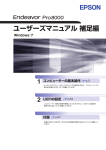

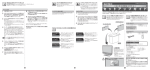
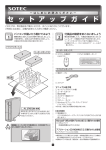
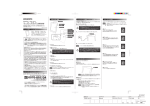
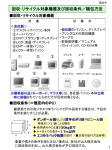
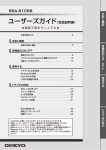
![NB_16P_2009_1-4 [更新済み]](http://vs1.manualzilla.com/store/data/006547407_4-f1b040c01a6fe54b7ac90aea61b84f76-150x150.png)